MacとPCでBlu-rayを(外付け)ハードドライブにバックアップする方法
すべての映画が物理的なBlu-rayまたはDVDディスクに保存されていた時代がありましたが、デジタルの世界は大きく変化しています。ビデオ愛好家は、オンラインストリーミングサービスですべて参加しており、インターネットからデジタルムービーやテレビ番組を簡単に入手できる可能性があります。
リビングルームに何百ものBlu-rayがありますが、それらを持ち歩くのにうんざりしているとしましょう。今では、MacまたはPCマシンのハードドライブ(または外部USBハードドライブ)に映画をリッピングして、いつでも即座に映画にアクセスできるようになります。
ありがたいことに、Blu-rayの映画をコンピューターのバックアップのハードドライブに保存したい場合、または旅行中にメディアプレーヤーで再生したり、連れて行くことができる一般的なビデオファイルに変換したい場合は、タスクを達成するために利用できるオプションがたくさんあります。クロスプラットフォームソリューションを提供するために、プロセス全体にBlu-rayコンバーターを使用することをお勧めします。
シンプルでフレンドリーで、一連の出力形式をカバーするBlu-ray Ripperは、DVDとBlu-rayをあらゆる形式( *.mkv、 *.mov、 *.wmv、 *.m4a、 *.flac、 *.mp3など)に転換して、DVD&Blu-rayをあらゆる形式に転換して痛みなく、コンピューターでDVD&Blu-rayの映画を見ることができます。おそらくもっと重要なことは、このツールには、iPhone、iPad、Android電話、Xbox Oneなど、メディアまたはモバイルデバイスの種類に基づいたさまざまな変換プリセットが含まれています。
Blu-ray&DVD Ripperソフトウェアアプリケーションに加えて、ビデオコンバーターとしても使用できるため、ビデオファイルやオーディオファイルを他のファイル形式に変換できます。
次のウォークスルーでは、Blu-rayにある映画をMacのハードドライブに使用して入手する方法を示します。ソフトウェアには、WindowsとMacの2つのバージョンがあります。適切なバージョンをダウンロードして、コンピューターにインストールしてください。
Blu-rayの変換
ステップ1:Blu-rayコンテンツをBlu-ray Ripperにロードします
ソースBlu-rayディスクをBDドライブに置き、プログラムを開きます。メインインターフェイスで、クリックします 読み込みディスク 左上にあるボタンは、その場所からディスクを選択します。その後、プログラムはディスクをスキャンしてタイトルをリッピングします。このステップは、ディスクのデータの量に応じて、数秒かかる場合があります。
Read more: 友達と写真を共有しながら画面を凍結する方法 – iOS & Android対応
ステップ2:好きな出力形式を選択します
で見ることができるように プロフィール ウィンドウの左下隅にあるドロップダウンメニュー、 *.mp4 デフォルトのデフォルトの出力ファイル形式であり、この惑星で最も普遍的なビデオ形式です。 MP4が選択している場合は、ステップ3に直接アクセスして、.MP4ファイル拡張機能でBlu-rayをハードドライブにバックアップするプロセスを開始してください。
また、ビデオ出力をカスタマイズして需要を満たすことができます。クリック プロフィール ドロップダウンメニューと、選択可能なフォーマットプロファイルが多数あるプロファイル選択ウィンドウが表示されます。これで、コンピューターに保存する形式を選択できます。
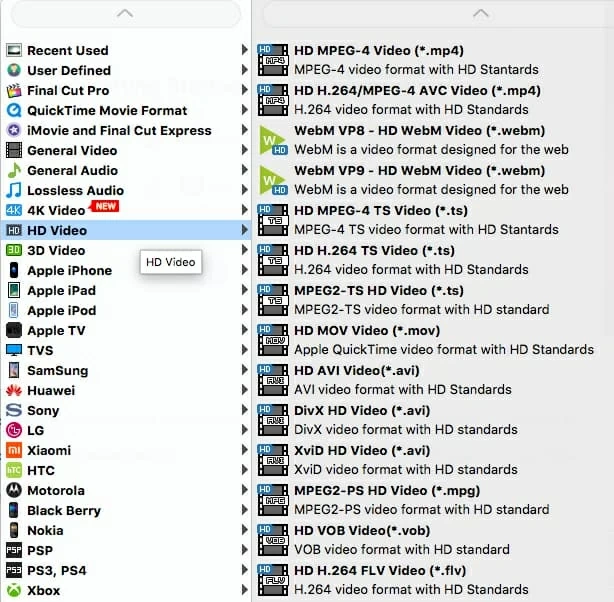
次に、リッピングされたコンテンツの品質がどれだけ高く(または低く)かを決定できます。
これを行うには、クリックします 設定 の右側のボタン プロフィール メニューとこれにより、プロファイル設定ウィンドウが導入されます。すべての品質要素が含まれ、構成可能です。自分が何をしているのかわからない場合は、デフォルトに固執することができます。

終了したら、タップします わかりました 設定を保存して、メイン画面に戻ります。
メインインターフェイスでは、トップメニューバーの編集アイコンをクリックすると、映画にいくつかの種類のエフェクトを適用できます。これは自己探求です。
ステップ3:「変換」ボタンを押して、ハードドライブでBlu-ray映画をバックアップします
すべての準備ができたら、ウィンドウの下部にある宛先フィールドの[参照]ボタンをクリックして、(外部)ハードドライブにBlu-rayファイルを保存する場所を選択します。
その後、ビッグブルーを叩きます 変換する 一番下のボタンと、ユーティリティにビジネスを行わせます。

ユーティリティがそのことを終えたら、ハードドライブに行って選択したディレクトリを開き、破れたBlu-ray映画を再生して、それが大丈夫だと確認できます。
おめでとう! Mac(またはPC)に完璧なBlu-rayバックアップを成功させました。これは、マシンにデスクトップメディアプレーヤーを使用して映画を再生したり、ポータブルハンドセットに転送したりできます。楽しい時間を!
関連記事
Factory Rip Copy Protected DVDをフォーマットできます
MacBook ProでBlu-rayをプレイします
Windows 10のBlu-rayプレーヤー



